Wix Boutique : Supprimer les boutiques Wix
2 min
Lorsque vous supprimez Wix Boutique, tous les éléments de la boutique (l'icône du panier, les widgets d'article, les onglets de boutique dans votre tableau de bord Wix, etc.) sont supprimés.
Important :
La suppression de Wix Boutique n'annulera pas votre forfait Premium ou votre forfait Studio.
Éditeur Wix
Éditeur Studio
- Accédez à votre Éditeur.
- Cliquez sur Pages et menu
 à gauche de l'éditeur.
à gauche de l'éditeur. - Cliquez sur l'icône Actions
 à côté de Pages de boutique.
à côté de Pages de boutique. - Sélectionnez Supprimer la boutique.
- Cliquez sur Supprimer pour confirmer.
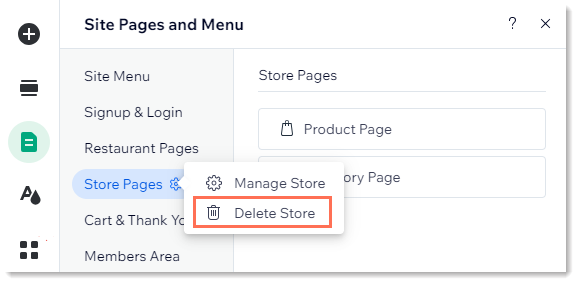
Suggestion :
Les données de votre boutique ne sont pas perdues lorsque vous supprimez votre boutique. Si vous souhaitez afficher à nouveau votre boutique, revenir à une version précédemment enregistrée (celle qui incluait votre boutique) la restaurera.

